Cómo dibujar diagramas de flujo de trabajo en Visio | Tutorial paso a paso
Un diagrama de flujo de trabajo es una forma de crear una ilustración gráfica de pasos y acciones precisos para completar un proceso comercial o una transacción. Además, puede ayudarlo a mencionar a las personas que llevarán a cabo cada paso. Además de hacer una presentación visual de un proceso, este método es útil para identificar posibles problemas, fallas o cualquier área de mejora.
Al hacer un diagrama de flujo de trabajo, se necesita una herramienta de diagramación. Visio es un programa famoso para ayudarte a realizar diagramas. Dicho esto, echa un vistazo al tutorial a continuación para aprender cómo crear un diagrama de flujo de trabajo en Visio.
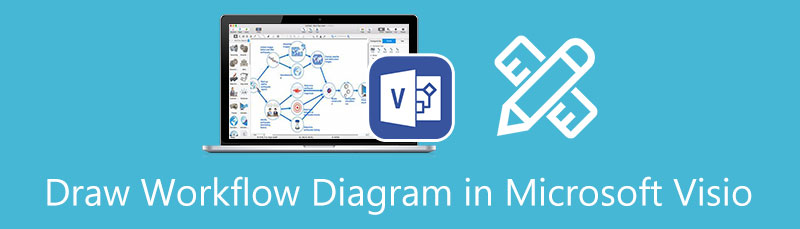
- Parte 1. Cómo crear un diagrama de flujo de trabajo con la mejor alternativa de Visio
- Parte 2. Guía sobre cómo crear un diagrama de flujo de trabajo en Visio
- Parte 3. Preguntas frecuentes sobre la creación de un diagrama de flujo de trabajo
Parte 1. Cómo crear un diagrama de flujo de trabajo con la mejor alternativa de Visio
Si no puede permitirse el lujo de instalar ninguna aplicación en su dispositivo o le gusta compartir sus diagramas con sus compañeros fácilmente, MindOnMap es la herramienta que debe utilizar. La herramienta es capaz de dibujar cualquier diagrama de flujo y diagrama. Además, es gratis y puede acceder a él en cualquier momento y en cualquier lugar, ya que funciona en línea. Además, este programa funciona en todos los navegadores web sin ningún problema.
Además, viene con temas y plantillas prefabricados que puede aplicar para cambiar la apariencia de sus diagramas. Alternativamente, puede aprovechar el editor integrado del programa para crear desde cero. Lo mejor de todo es que puede compartir su diagrama con otros copiando y enviando el enlace. Aprenda a dibujar diagramas de flujo de trabajo en la alternativa de Visio siguiendo los pasos a continuación.
Descarga segura
Descarga segura
Accede al programa
Para comenzar, vaya a la página web oficial de MindOnMap y presione el botón Crea tu mapa mental para acceder a la herramienta. Elija de la lista de temas para comenzar desde una plantilla o seleccione un diseño para comenzar desde cero.
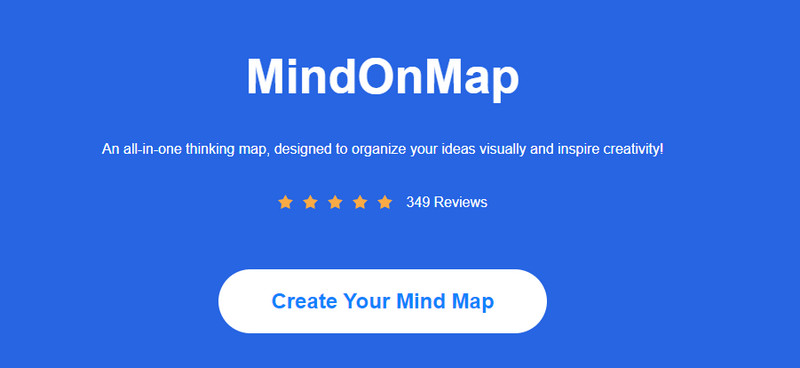
Insertar objetos para usar
A continuación, agregue nodos haciendo clic en el Nodo botón en el menú superior. Después de agregar el número necesario de nodos, vaya a la Estilo sección y cambiar la forma del objeto según su función o proceso.
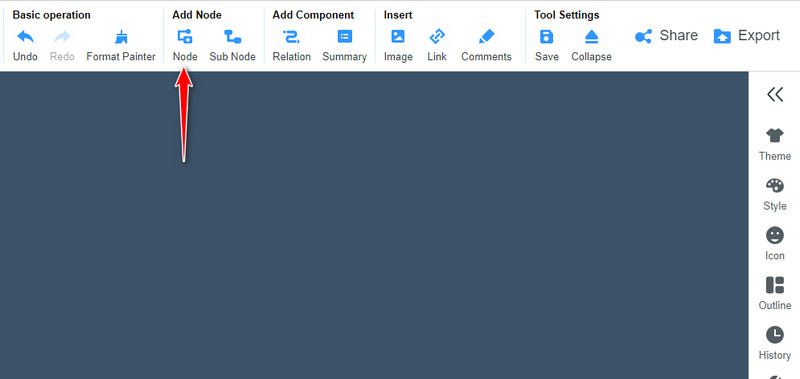
Personaliza el diagrama
Después de cambiar las formas, puede modificar el tamaño y el color del objeto desde la Estilo sección. Además, puede personalizar el tamaño y el color de la fuente aquí. Agregue texto haciendo doble clic en el objeto e ingrese el texto que necesita. Explore a través de este panel para personalizar su diagrama.
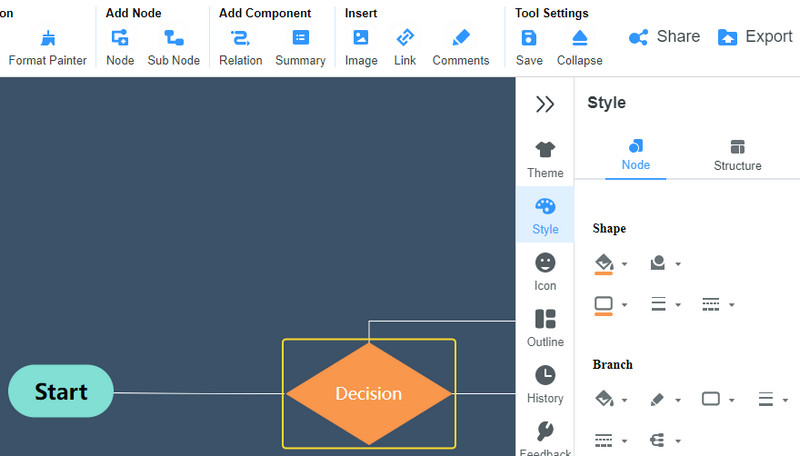
Exportar y guardar el diagrama
Puede descargar y guardar su diagrama. Marque la Exportar en la esquina superior derecha y seleccione el formato deseado. También puede golpear el Cuota botón para obtener el enlace de su diagrama. Luego, compártalo con sus compañeros para que puedan ver su trabajo.
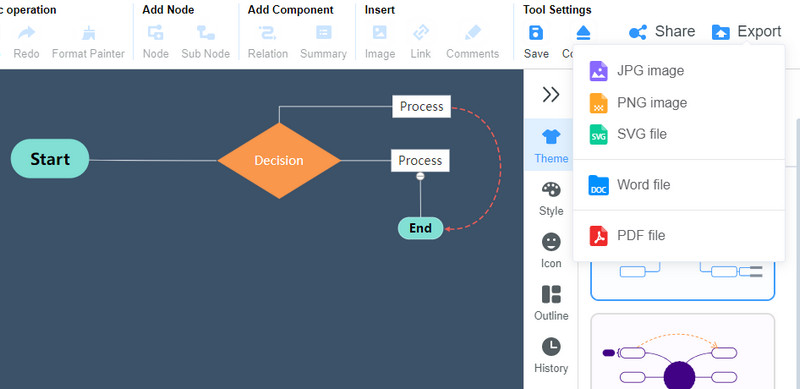
Parte 2. Guía sobre cómo crear un diagrama de flujo de trabajo en Visio
Microsoft Visio es la herramienta que puede utilizar para crear una plantilla de flujo de trabajo de Visio. Puede ayudar a las empresas a crear diagramas de flujo de trabajo para representar procesos, plazos, recursos y responsabilidades para completar una tarea. De hecho, la herramienta está dedicada a crear diagramas y gráficos vectoriales, proporcionando todas las formas, la personalización y los elementos necesarios para los diagramas de flujo de trabajo.
Aparte de eso, este programa también le permite acceder a las plantillas. Hay plantillas prefabricadas para los pasos del proceso, diagramas básicos, diagramas de flujo, diagramas de bloques y otros diagramas. Para hacer un diagrama de flujo de trabajo de MS Visio, esto es lo que debe hacer.
Descargar e instalar la aplicación Visio
En primer lugar, visite la página de descarga de Visio o vaya a Microsoft Store y descargue el programa en su computadora. Después de eso, inicie el programa y navegue por la interfaz y las funcionalidades del programa.
Agregar formas
Abra una nueva página en blanco para comenzar a dibujar. Desde la biblioteca de formas, comience a elegir la forma que necesita para hacer un diagrama de flujo de trabajo. Luego arrástrelos al área de edición del programa.
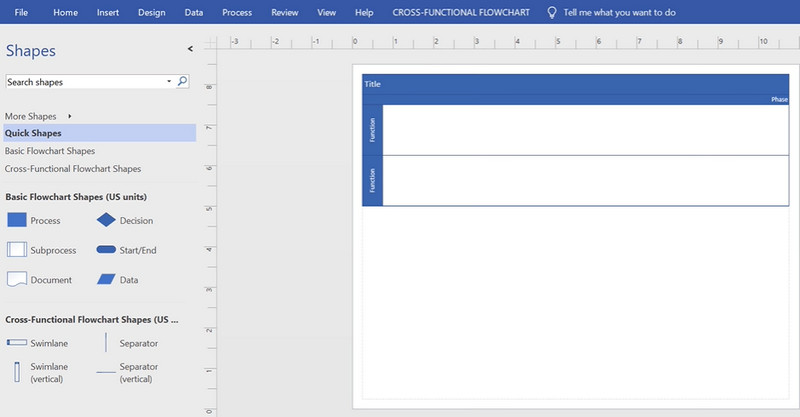
Ajustar y personalizar el diagrama
Una vez que haya terminado de agregar formas y objetos, ajuste los arreglos para representar su diagrama de flujo de trabajo. Luego, ajuste el color de relleno y el tamaño de los objetos. Ahora, haga clic en el botón Cuadro de texto en la parte superior del menú del editor e ingrese el texto.
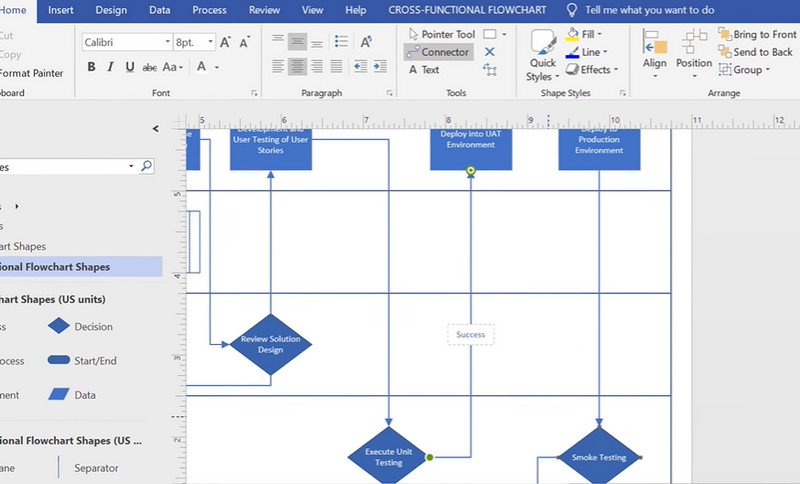
Guardar el diagrama creado
Si está satisfecho con el diagrama que creó, vaya a la Expediente menú. Seleccione Guardar como y establezca un destino de archivo donde desea guardar su diagrama. También puede guardarlo como un documento o una imagen.
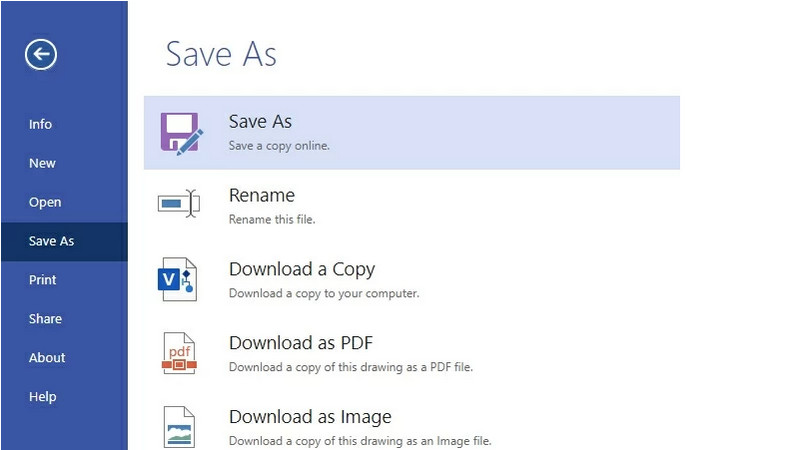
Otras lecturas
Parte 3. Preguntas frecuentes sobre la creación de un diagrama de flujo de trabajo
¿Para qué se utiliza el diagrama de flujo de trabajo?
Antes se utilizaba para la fabricación. Ahora se ha vuelto versátil, permitiendo que muchas industrias lo utilicen para hacer ilustraciones de procesos. Su propósito se puede enumerar en tres propósitos. Puede usarlo para el análisis, la instrucción, el seguimiento y la gestión de procesos.
¿Cuáles son los símbolos utilizados en un diagrama de flujo de trabajo?
Básicamente, viene con cuatro símbolos geométricos básicos. El rectángulo representa la acción o los pasos a realizar por un individuo. El óvalo representa los puntos inicial y final. El diamante se utiliza para la decisión o aprobación a realizar. La flecha se utiliza para conectar los pasos y procesos.
¿Cuáles son los tipos de diagramas de flujo de trabajo?
Hay varios tipos de diagramas de flujo de trabajo. Los más populares son, a saber, diagrama de flujo ANSI, actividad UML, BPMN, carril y SIPOC o proveedor-entrada-proceso-salida-cliente.
¿Cuáles son los ejemplos de diagramas de flujo de trabajo?
Por lo general, los diagramas de flujo de trabajo se utilizan para transacciones comerciales y compromisos. Algunos ejemplos incluyen atención al cliente, ventas salientes, diagrama de flujo de trabajo de logística, etc. En general, la mayoría de los ejemplos se concentran en los clientes y los posibles procesos dentro de una empresa.
Conclusión
La creación de un diagrama de flujo de trabajo permite a las empresas y empresas administrar operaciones y realizar un seguimiento de los procedimientos de flujo de trabajo. Además, Visio es un excelente programa para hacer diagramas. Como resultado, muchos usuarios quieren aprender a hacer un diagrama de flujo de trabajo de Visio. Este programa le permitirá crear y dibujar un diagrama de flujo de trabajo completo que le permitirá facilitar el proceso de creación. Gracias al tutorial discutido anteriormente, cualquiera puede lograr su diagrama de flujo de trabajo rápidamente. MS Visio es de hecho una tremenda herramienta de diagramación. Sin embargo, muchos usuarios lo encuentran costoso y difícil de navegar. Bueno, puedes usar una herramienta más accesible y funcional como MindOnMap. Este programa le permite crear casi cualquier tarea relacionada con diagramas en un panel de edición intuitivo. Esos son los bordes de MindOnMap a través de Microsoft Visio. Aún así, el mejor programa dependerá únicamente de sus preferencias y necesidades.










